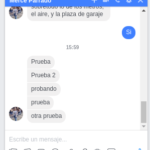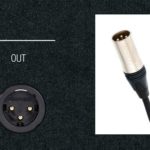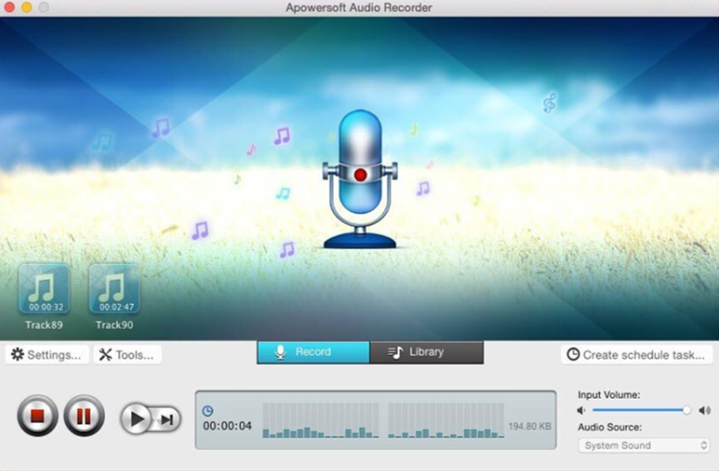Cuando se trata de fiabilidad y credibilidad, Mac tiene una ventaja sobre otros ordenadores. Los usuarios de Mac no suelen tener muchos problemas con sus dispositivos, pero cuando los tienen, se enfrentan a algunos raros. Por ejemplo, algunos usuarios de Mac han informado que Mac no puede encontrar ningún dispositivo de entrada o salida de audio.
Para algunos usuarios, la salida no aparece, y terminan con un Mac silenciado / silencioso y un mensaje de error en las Preferencias del Sistema que dice, «No se encontraron dispositivos de salida. Este problema no es nuevo, pero extrañamente no ha sido abordado por Apple correctamente. Sin embargo, hay algunas técnicas de solución rápida de problemas que pueden proporcionar una solución. Échales un vistazo.
Reparar los permisos del disco y reiniciar:
Antes de optar por cualquier otra técnica de resolución de problemas, se recomienda encarecidamente a los usuarios que se dirijan a la opción de permiso de reparación de disco y reinicio. Esta técnica está bien y verdaderamente probada en la resolución de varios problemas de Mac y, por lo tanto, vale la pena intentarlo también sin problemas de entrada ni de salida.
Actualización del software:
No actualizar el software por cualquier razón podría costarle caro. Los usuarios que no actualizan sus dispositivos de Apple suelen terminar en algún tipo de problema. Si se enfrentan a este error de no entrada ni salida, entonces deben dirigirse instantáneamente a la App Store y comprobar si hay actualizaciones disponibles para su Mac. Instale cualquier actualización disponible, y luego compruebe si hay actualizaciones de nuevo, ya que algunas actualizaciones aparecen sólo después de que las anteriores se han hecho. Una vez hecho esto, reinicie su dispositivo y vea si el problema se ha solucionado o no.
Ajustando la preferencia de sonido:
Otra cosa que puedes tratar de arreglar es ajustar la preferencia de sonido en el Mac. Para ello, abre la preferencia del sistema y pulsa la opción Sonido. A continuación, elige la pestaña Salida y luego selecciona el altavoz interno como dispositivo de salida de audio predeterminado. Ajusta el volumen y asegúrate de que el silencio esté desmarcado. Ahora comprueba si el problema se ha solucionado o no.
Reiniciar el servicio de audio del núcleo y el amplificador; Reiniciar:
El servicio Core Audio (CoreAudio) es la API de bajo nivel de Apple que se ocupa del sonido en el Mac. Hay una pequeña posibilidad de que las cosas hayan salido mal con el servicio de audio central y por lo tanto provocando este problema. Si el servicio de audio principal se ha atascado, es posible que tengas que reiniciar el CoreAudio para solucionar el problema. Todo lo que necesitas hacer es abrir la Terminal a través de la ruta de Utilidades (Preferencias del Sistema) y luego escribir el comando sudo killall CoreAudio seguido de la tecla intro. Esto reiniciará el CoreAudio y puede que también resuelva el error de no entrada no salida.
Intenta reiniciar el SMC y el PRAM:
El controlador de gestión del sistema (SMC) es un chip en tu Mac con base en Intel, que juega un papel importante en el control de las cosas integrales del Mac. Son responsables de la gestión térmica y de la energía, los teclados y otros periféricos como la placa de audio, la carga de la batería, etc. Así que, si se enfrenta al problema de no entrada y no salida, entonces reiniciar el SMC podría ser decisivo para resolver este problema.
Asimismo, al reiniciar la PRAM se reiniciarán todos los buses del sistema de su ordenador, USB, puerto de audio, FireWire, Ethernet, etc. se puede considerar que es una solución de problemas detallada y, por lo tanto, tiene muchas más posibilidades de abordar el problema en comparación con las otras técnicas. Resetear el SMC y el PRAM es un poco complejo y por lo tanto deberías pedir ayuda a alguien antes de optar por esta opción.
Reinstalar OS X:
Lo último que puedes hacer para solucionar este problema es reinstalar OS X. No perderá ninguno de tus archivos o documentos que permanecerán como están. Reinicie su computadora y mantenga presionado Cmd+R hasta que vea el logo gris de Apple. Asegúrate de que el Mac esté conectado a Internet y luego elige la opción reinstalar OS X y pulsa continuar. Tendrás que seguir las instrucciones en pantalla hasta que el proceso se complete. Mucha gente ha abordado el tema de no entrada no salida a través de esta técnica y por lo tanto la probabilidad de éxito con este método es bastante alta.
En conclusión, si ninguna de estas técnicas ayuda, entonces podría ser un problema de hardware y se recomienda que los usuarios busquen el asesoramiento de una fuente de confianza para abordar las cuestiones relacionadas con el hardware.